| ■解決方法 |
macOS Tahoe(26)New!、macOS Sequoia(15)、macOS Sonoma(14)、macOS Ventura(13)、macOS Monterey(12)、macOS Big Sur(11)、macOS Catalina(10.15)にて、フォントのインストーラーが起動できない場合があります。
本現象は、パッケージ製品およびダウンロード製品で発生いたします。
●メッセージが表示された場合は、以下の手順でインストールを行ってください。
1.フォントインストールツール「FONTInstallTool_Mac2.0[537KB]」をダウンロードしてください。
2.圧縮ファイル(zipファイル)を展開後、「FONTInstallTool_Mac2A001」フォルダへ「FONTDATA」フォルダをコピーしてください。
・パッケージ製品をインストールされる場合
CD-ROM内の「FONTDATA」フォルダをコピーしてください。
・ダウンロード製品をインストールされる場合
ダウンロード製品の書体名の付いたフォルダ内の「FONTDATA」フォルダをコピーしてください。
|
以下のフォルダ構成にしてから「FONTInstallTool_Mac2.0」を起動してください。
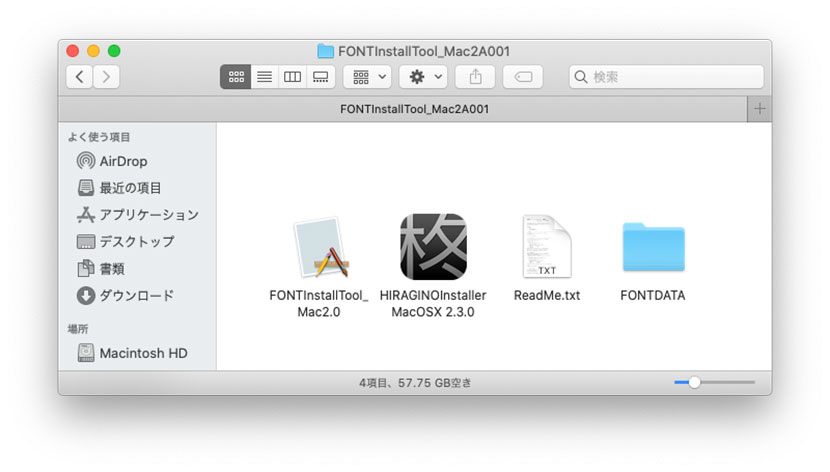 |
3.「FONTInstallTool_Mac2.0」のアイコンをダブルクリックすると「ファイルを選択してください」とメッセージが表示されますので「OK」をクリックしてください。
※「"FONTInstallTool_Mac2.0"はインターネットからダウンロードされたアプリケーションです。開いてもよろしいですか?」とメッセージが表示される場合は「開く」を選択してください。 |
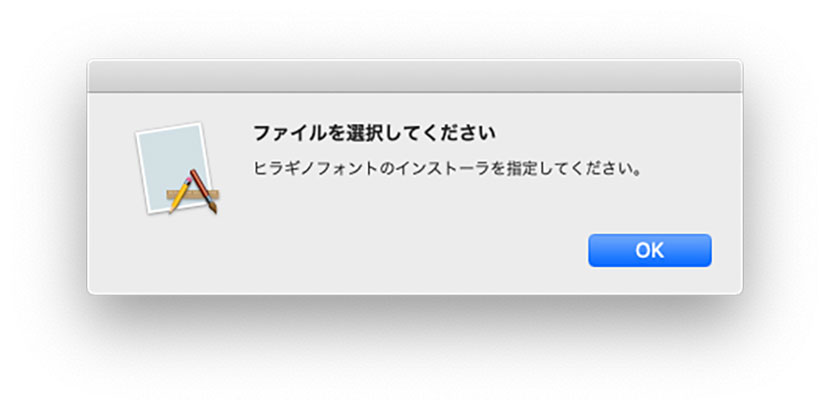 |
4.「FONTInstallTool_Mac2A001」フォルダ内のインストーラー「HIRAGINOInstallerMacOSX 2.3.0」を選択し「開く」をクリックしてください。
※「"FONTInstallTool_Mac2.0"から"ダウンロード"フォルダ内のファイルにアクセスしようとしています。」とメッセージが表示される場合は「OK」を選択してください。
※「"HIRAGINOInstallerMacOSX 2.3.0"から"ダウンロード"フォルダ内のファイルにアクセスしようとしています。」とメッセージが表示される場合は「OK」を選択してください。 |
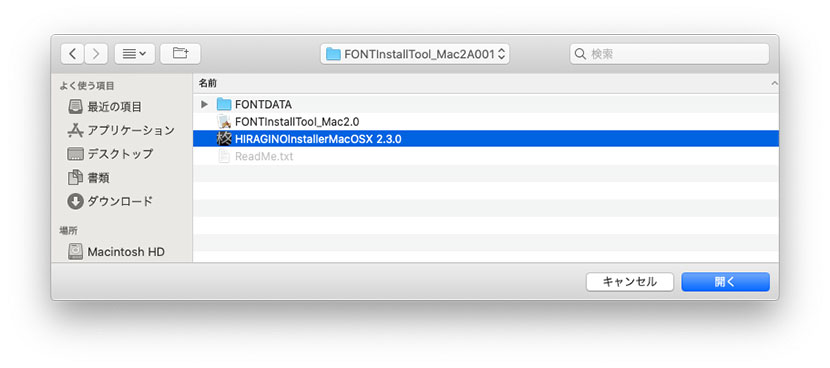 |
※「FONTInstallTool_Mac2A001」フォルダ内に「FONTDATA」フォルダがない場合「FONTDATAフォルダが見つかりません」とエラーが表示されます。
|
5.インストーラーが起動され「1.はじめに」画面が表示されますので「次へ」をクリックし、インストールを開始してください。
その後は、メッセージに従ってフォントのインストールを行ってください。 |
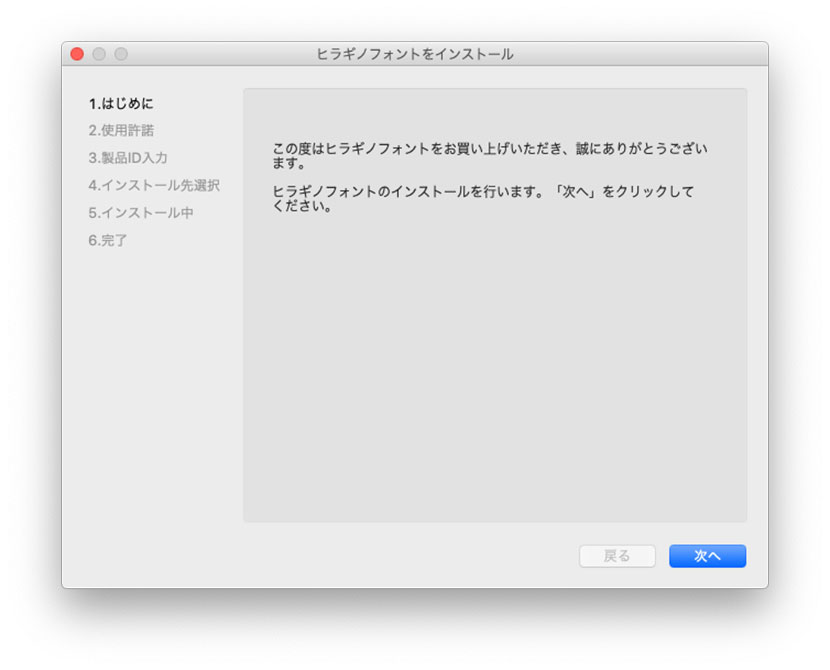 |
|